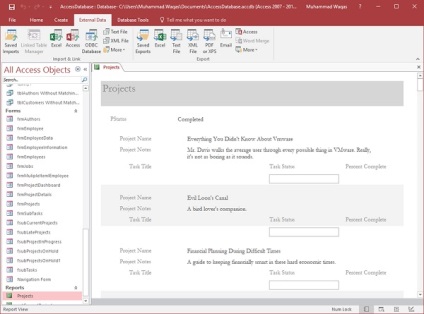MS Access adat import
Ebben a fejezetben fogunk beszélni adatimportálásra az Access, és milyen adatokat lehet importálni az Access. az adatok általában tárolja a különböző formátumok, a fájlok és a helyszínen, ami megnehezíti, hogy megszerezzék és használják azt. Ha az adatok egy táblázatba, a SharePoint-lista, vagy bármilyen más formában, akkor importálni kell az Access adatbázis csak egy pár lépést, így sokkal könnyebben elérhető Access.
Save parancs általában tárol egy dokumentumot egy másik formátumot, így meg tudja nyitni azt egy másik programban.
Az Access, akkor nem használhatja a Mentés másként parancs ugyanúgy, tárolhatja a hozzáférési lehetőségek, valamint egyéb Access tárgyakat, de nem tudja menteni egy Access adatbázis egy táblázatból.
Annak érdekében, hogy elérhető egy táblázatkezelő fájl, akkor kell használni az import funkciót a Külső adatok lap.
Különböző típusú adatelérési lehet importálni
Ahhoz, hogy megértsük, milyen adatokat lehet importálni az Access adatbázis, nyissuk ki az adatbázist, és kattintson a Külső adatok lap.
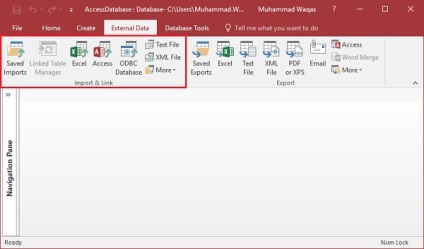
A csoport import Link, láthatjuk a különböző lehetőségek állnak rendelkezésre az adatok importálásához az Access. Íme a leggyakrabban használt import adatformátum.
- Microsoft Office Excel
- Microsoft Office Access
- ODBC adatbázis (például SQL Server)
- Szöveges fájlokat (határolt vagy rögzített szélességű) és (határolt vagy rögzített szélességű)
- XML-fájlok
Nézzünk egy egyszerű példát az adatok importálását egy Excel fájl. Itt vannak az adatok az Access fájl.
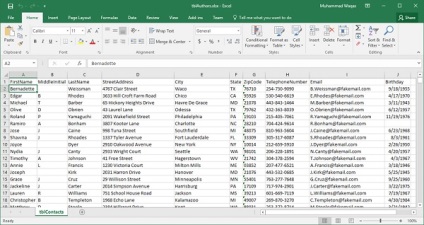
Adatokat importálni Access, először meg kell nyitni Access adatbázist, majd a Külső adatok lap, mint az alábbi képen.
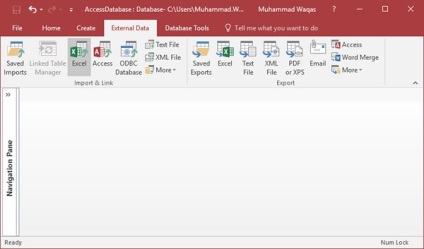
Az Import Linkcsoportból meglátja az Excel lehetőséget. Nézzük kattintson erre a lehetőségre.
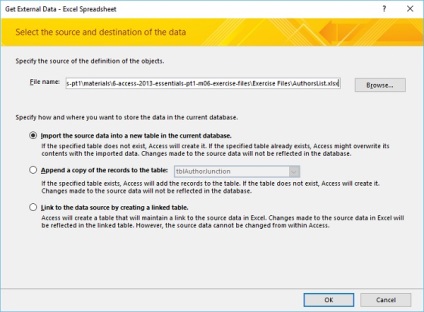
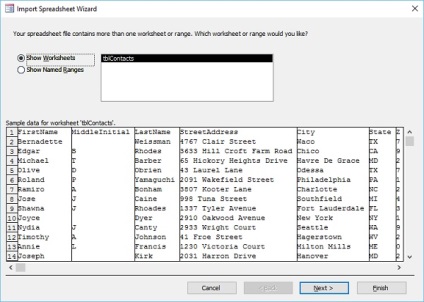
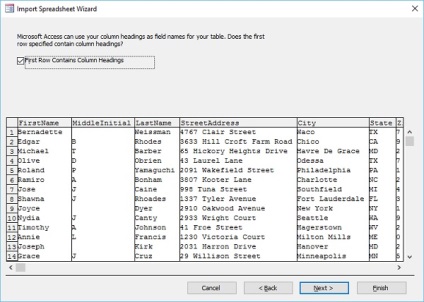
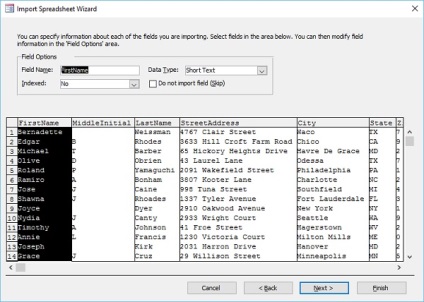
Most akkor egy párbeszédablak, ahol megadhatja az adattípust minden oszlop / területen. Ha nem kívánja importálni bármely területén, csak jelölje be, hogy azt mondja, hogy nem importálja a területen. Ha végeztél a Firstname területén, egyszerűen kattintson MiddleInitial mezőbe.
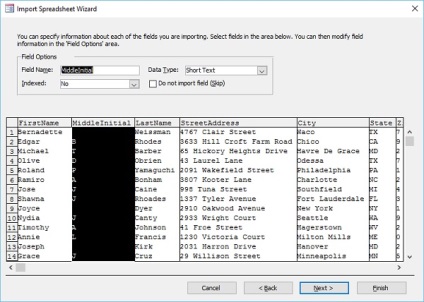
Most menjünk végig a mezőket, majd kattintson a Tovább gombra.
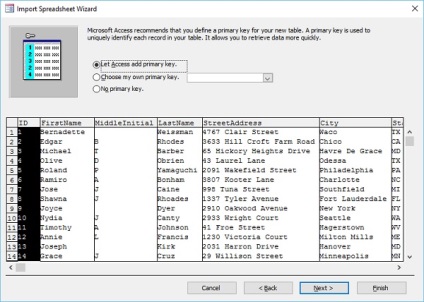
Itt vannak a különböző lehetőségeket az elsődleges kulcsot. Nézzük az első lehetőséget választja, majd kattintson a Tovább gombra.
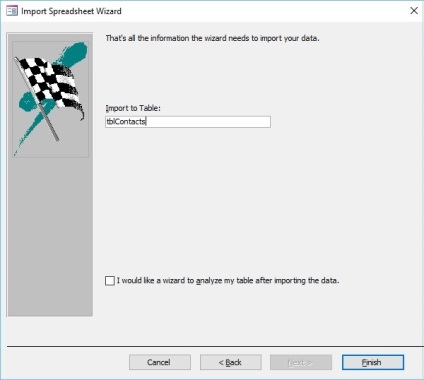
Az utolsó párbeszédablakban megadhatja a tábla nevét a választ, és a Befejezés gombra.
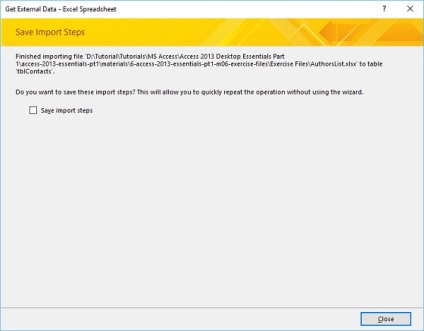
Ha azt szeretnénk, hogy az összes ezeket a lépéseket, majd ellenőrizze a dobozt, és zárja be a párbeszédpanelt.
Most viszont, hogy a navigációs sáv. Látni fogja, egy új táblázattal egészül ki itt a nyitás az új hozzáadott táblázatban látni fogja az összes adatot az Access.
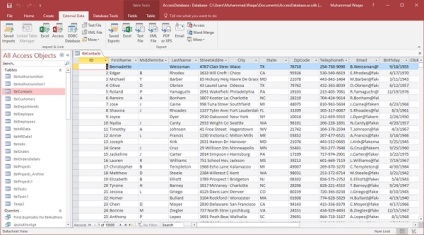
Most nézzük meg egy másik példát adatokat importálni Access adatbázis. Térjünk vissza a külső fül újra.
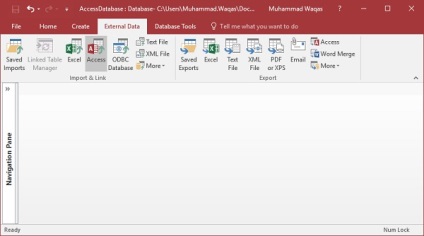
Az Import Linkcsoportból válasszuk ki a hozzáférési lehetőséget.
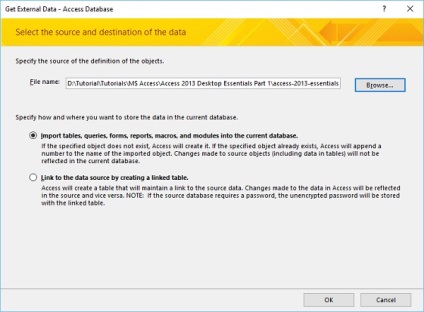
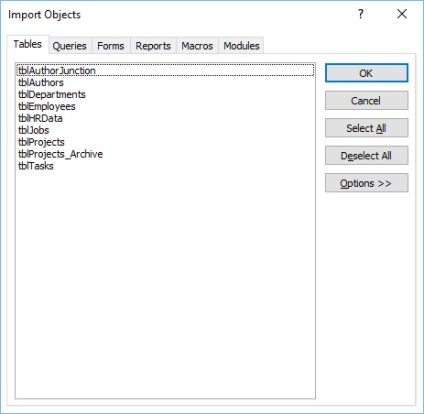
Ebben a párbeszédablakban láthatja a különböző lapok táblák, lekérdezések, űrlapok, stb amelyből kiválaszthatja, hogy milyen adatokat szeretne importálni.
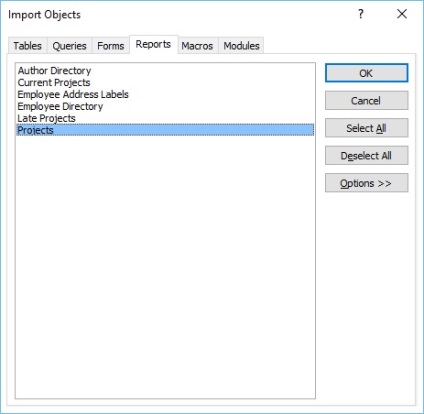
Menjünk a Jelentések lapra és válassza ki a jelentést. importálni kívánt; Azt is minden bejegyzést, kattintson a Select All gombot. Mi válasszuk Projects, majd az OK gombra.
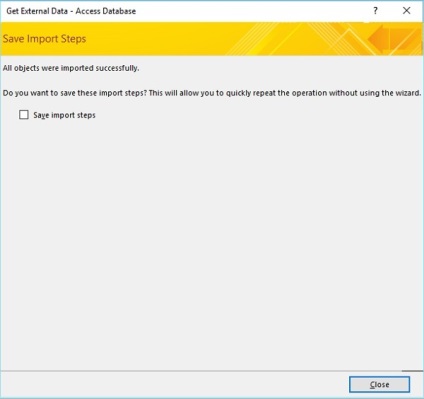
Most a párbeszédablak bezárásához. A navigációs ablakban, látni fogja, hogy egy új rekordot adunk hozzá. Nyisd ki ezt a jelentést, és látni fogja az összes adat ebben a jelentésben.